Keybase - это инструмент сквозного шифрования для обмена сообщениями и файлов. Это отличный, простой в использовании инструмент для тех, кто хочет быстро зашифровать файлы и поделиться ими с друзьями. Вот как это сделать в Linux.

Установка Keybase в Linux
Приложение Keybase должно быть установлено в вашем дистрибутиве Linux, прежде чем пытаться использовать его для шифрования файлов и папок. Чтобы начать установку Keybase в Linux, откройте окно терминала.
Чтобы открыть окно терминала на рабочем столе Linux, нажмите Ctrl + Alt + T на клавиатуре. Или откройте приложение терминала в своей системе Linux, выполнив поиск «Терминал» в меню приложения.
Когда окно терминала открыто и готово к использованию, можно начинать установку. Следуйте приведенным ниже инструкциям по установке Keybase, которые соответствуют используемой вами операционной системе Linux.
Ubuntu
Чтобы Keybase работала в Ubuntu, вам необходимо загрузить пакет Keybase DEB на свой компьютер и установить его. Для загрузки используйте следующую команду wget внизу.
wget https://prerelease.keybase.io/keybase_amd64.deb
После загрузки пакета Keybase DEB на свой компьютер используйте команду apt install ниже, чтобы установить приложение Keybase в вашей системе.
sudo apt install ./keybase_amd64.deb
Debian
В Debian, если вы хотите использовать Keybase, вам необходимо загрузить последнюю версию пакета DEB на свой компьютер. Для этого используйте следующую команду wget в окне терминала.
wget https://prerelease.keybase.io/keybase_amd64.deb
После завершения загрузки пакета Keybase DEB в вашу систему Debian Linux можно начинать установку. Используя приведенную ниже команду dpkg -i , настройте пакет в вашей системе.
sudo dpkg -i keybase_amd64.deb
Arch Linux
Keybase работает в Arch Linux через Arch Linux AUR . Чтобы он заработал, вам сначала нужно установить помощник Trizen AUR . Этот инструмент значительно упростит установку Keybase.
Чтобы установить Trizen, начните с настройки пакетов «git» и «base-devel» на вашем компьютере с помощью команды pacman .
sudo pacman -S git base-devel
Затем клонируйте пакет Trizen AUR с помощью команды git clone и установите пакет с помощью команды makepkg .
git clone https://aur.archlinux.org/trizen.git cd trizen / makepkg -sri
Наконец, установите приложение Keybase в свою систему Arch Linux с помощью приведенной ниже команды trizen -S .
trizen -S keybase-bin
Fedora
Keybase работает в Fedora Linux с помощью официального пакета RPM. Чтобы заставить его работать в вашей системе, загрузите файл пакета Keybase RPM на свой компьютер.
wget https://prerelease.keybase.io/keybase_amd64.rpm
Установите RPM-пакет Keybase на свой компьютер, используя команду dnf install .
sudo dnf установить keybase_amd64.rpm
OpenSUSE
Вам нужно заставить Keybase работать в вашей системе OpenSUSE Linux? Вам нужно будет загрузить последнюю версию Keybase для RPM, используя команду wget ниже.
wget https://prerelease.keybase.io/keybase_amd64.rpm
После загрузки пакета RPM на ваш компьютер установку Keybase можно выполнить с помощью следующей команды zypper install .
sudo zypper установить keybase_amd64.rpm
Шифрование с помощью Keybase

Чтобы зашифровать с помощью Keybase, вам нужно сначала открыть приложение. Keybase можно запустить из меню приложения. Когда Keybase откроется, нажмите кнопку, чтобы создать новую учетную запись.
После нажатия кнопки создания учетной записи Keybase запросит имя пользователя. Используя клавиатуру, введите желаемое имя пользователя. Затем нажмите кнопку «Продолжить».
После того, как вы создали новую учетную запись, вам нужно будет назвать свой компьютер. Введите имя вашего ПК с Linux и нажмите кнопку «Продолжить». После этого введите свой номер телефона и нажмите кнопку «Продолжить», чтобы перейти на следующую страницу.
После настройки Keybase пора начинать шифрование. В приложении Keybase найдите раздел «Файлы». Внутри раздела «Файлы» есть 3 отдельные папки. Эти папки бывают «частными», «общедоступными» и «коллективными».
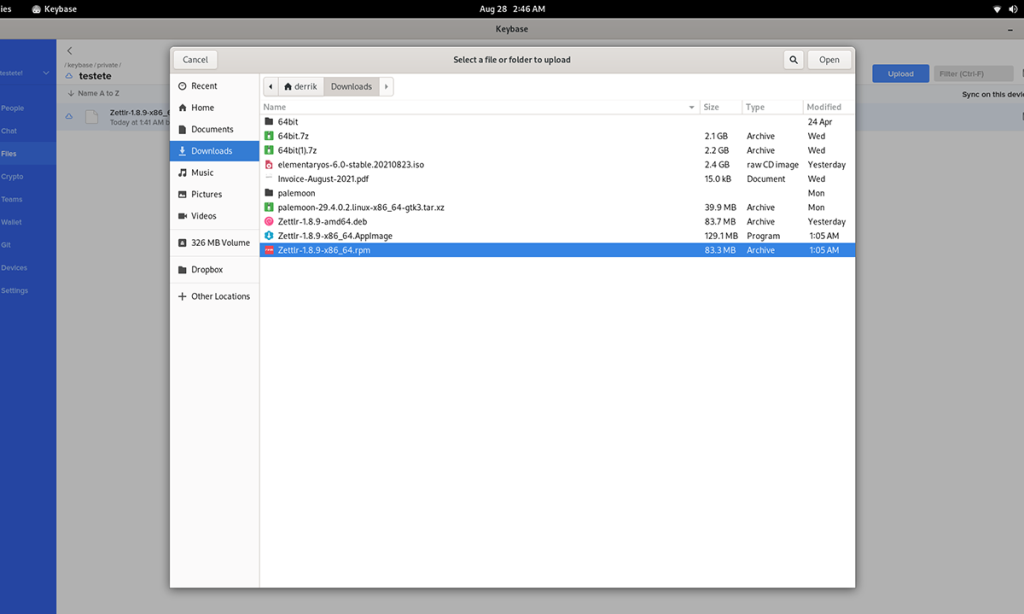
Чтобы зашифровать файлы или папки, начните с выбора одной из папок. В этом примере мы выберем «личную» папку. После выбора личной папки вы увидите подпапку с вашим именем пользователя. Выберите это тоже.
Внутри подпапки с вашим именем пользователя найдите синюю кнопку «Загрузить» и щелкните по ней мышью. Затем выберите вариант «Загрузить каталог» или «Загрузить файл».
Используя графический интерфейс, выберите файлы, которые вы хотите загрузить. Когда вы нажимаете кнопку загрузки, Keybase автоматически шифрует ваши файлы.
Скачивание файлов
Чтобы загрузить любой из ваших зашифрованных файлов из Keybase, щелкните файл мышью. После того, как вы выбрали файл, который хотите загрузить, нажмите белую кнопку «Загрузить», чтобы загрузить файл.
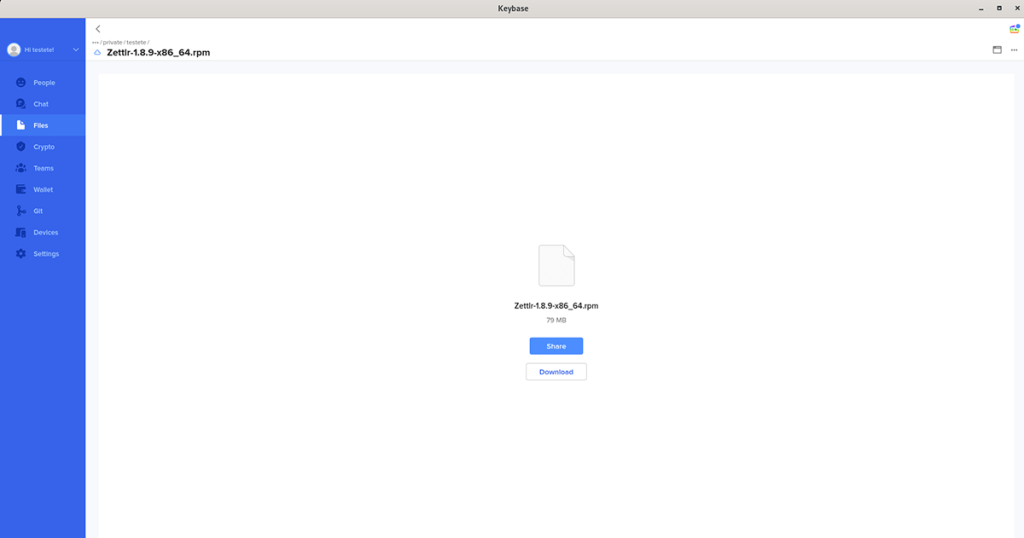
Повторите этот процесс для каждого файла, который вы хотите загрузить на свой компьютер из Keybase.


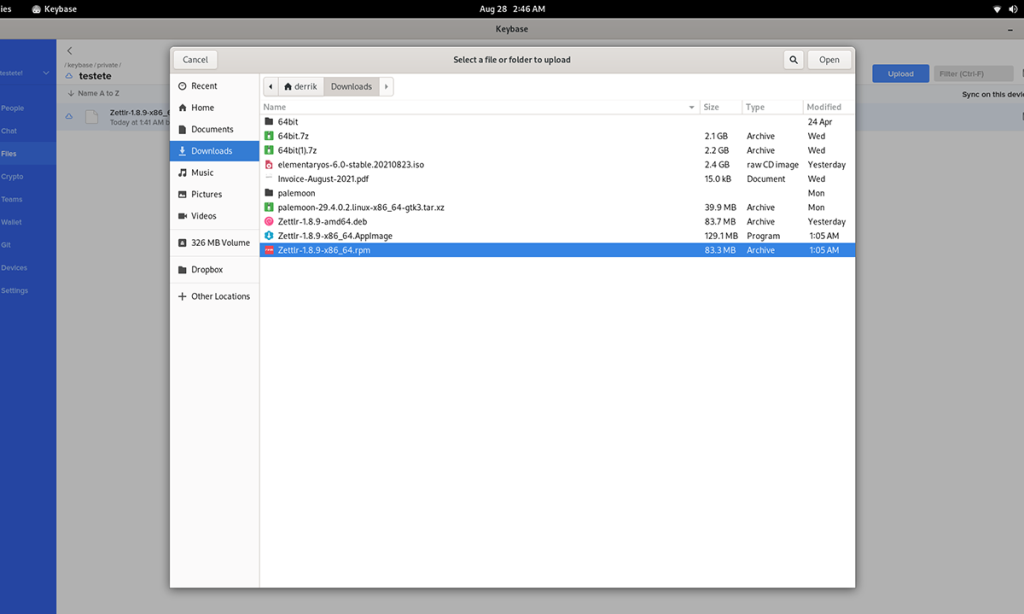
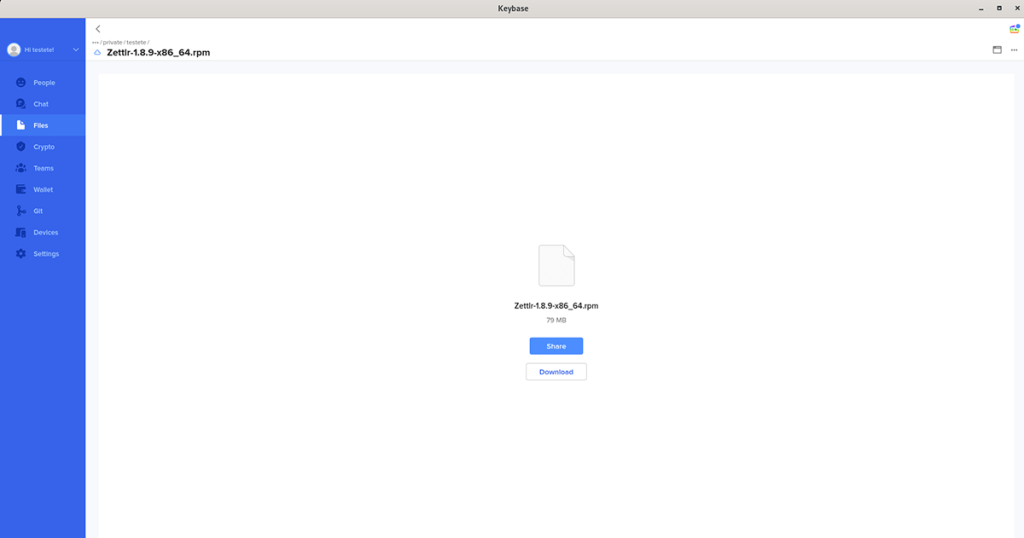



![Загрузите FlightGear Flight Simulator бесплатно [Развлекайтесь] Загрузите FlightGear Flight Simulator бесплатно [Развлекайтесь]](https://tips.webtech360.com/resources8/r252/image-7634-0829093738400.jpg)




